Các tình huống với AntBuddy Callbar và cách xử lý
1. Trạng thái người dùng Offline hoặc báo lỗi Kết nối


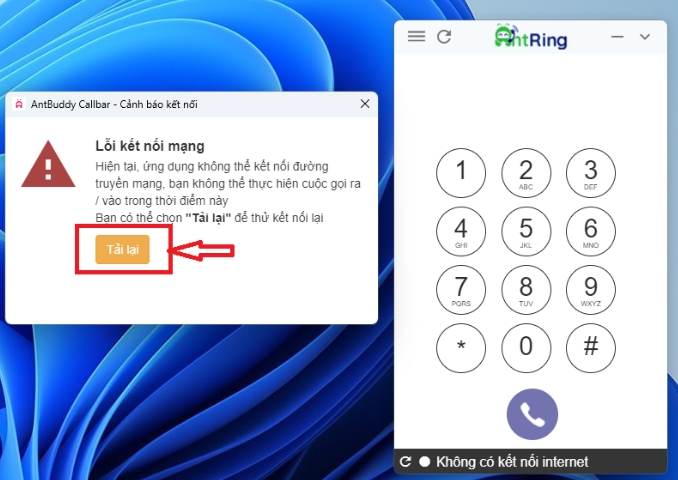
Trong quá trình sử dụng, kết nối mạng không ổn định hoặc việc sử dụng thời gian dài có thể khiến ứng dụng Callbar hoạt động không đúng:
Mất kết nối mạng: kiểm tra lại kết nối mạng của máy tính, có thể liên hệ IT để được hỗ trợ.
Máy tính mới, cài đặt mới: liên hệ IT để trust Callbar trên phần mềm Antivirus.
Ứng dụng Callbar hoạt động không chính xác sau thời gian sử dụng dài hoặc do kết nối không ổn định: thực hiện tải lại (reload) ứng dụng Callbar theo hướng dẫn bên dưới.
Bước 1: Từ màn hình Callbar, bấm nút Reload (1)

Bước 2: Bấm OK (2) để tải lại Callbar

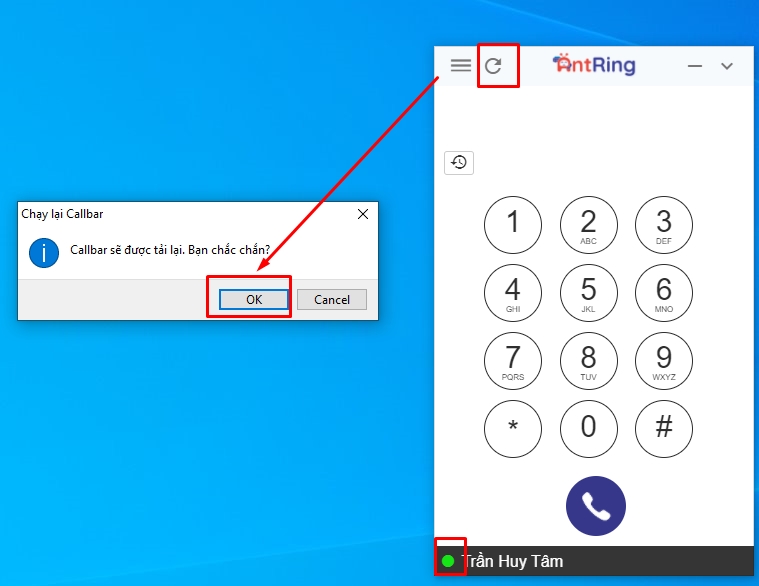
2. Trạng thái trên Callbar / App không đúng với hiện tại
2.1 Chờ Thoát
Trạng thái Chờ thoát Cuộc gọi gọi hành động thoát queue không thành công- rớt kết nối không thể gọi tới server

⇒ Tư vấn viên liên hệ trưởng nhóm/ Admin để được hỗ trợ reset lại trạng thái hoặc báo CS AntBuddy để được hỗ trợ : Admin vào trang dashboard - Bảng Tổng quan để thao tác reset Link truy cập: https://<domain>.antbuddy.com/app#!/mall/callcenter/dashboard
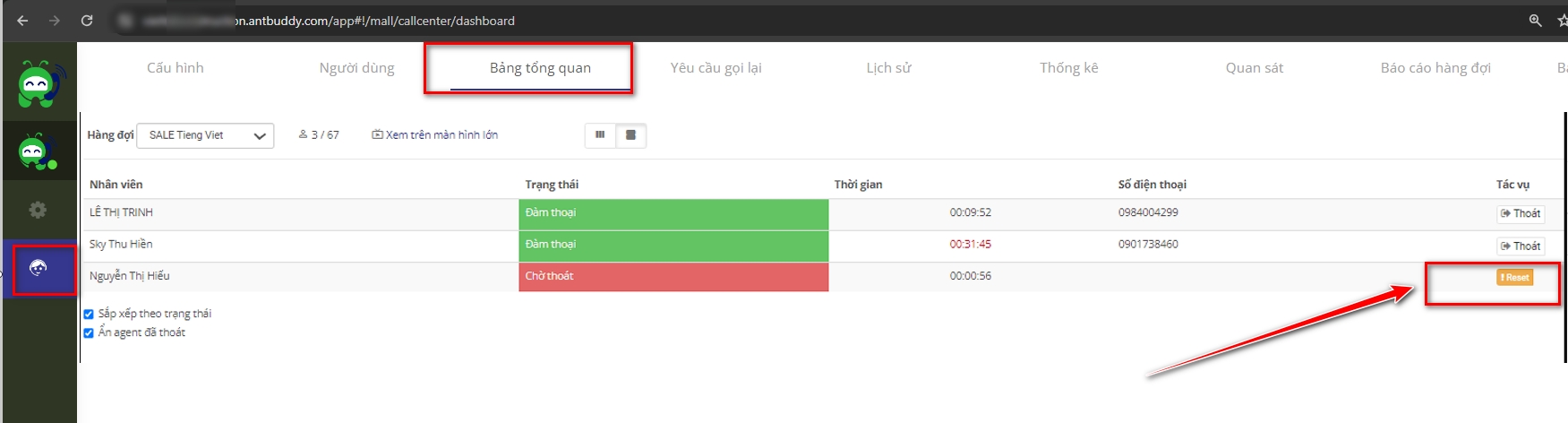
2.2. Đàm thoại
Hiện trạng thái Đàm thoại khi agent đang không trong cuộc gọi
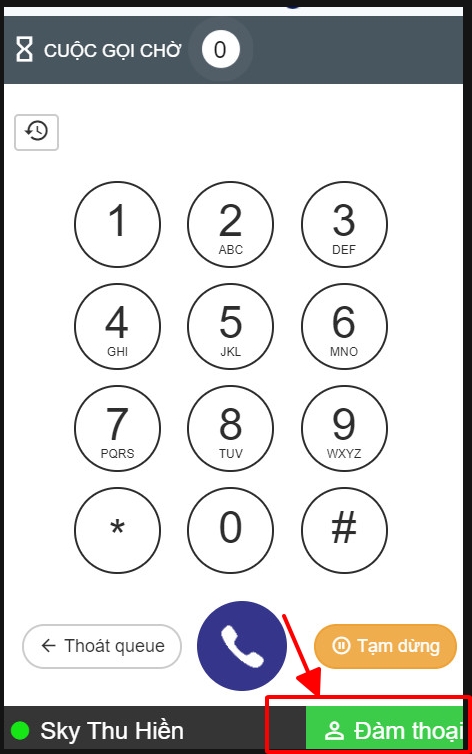
⇒ Tư vấn viên liên hệ trưởng nhóm/ Admin để được hỗ trợ reset lại trạng thái hoặc báo CS AntBuddy để được hỗ trợ:
B1: Admin vào trang dashboard - Bảng Tổng quan
B2 Nhấn tổ hợp phím Ctrl + Alt + E sau đó scroll chuột ⇒ Sẽ hiển thị nút Reset
Bấm vào nút Reset để reset lại trạng thái cho agent
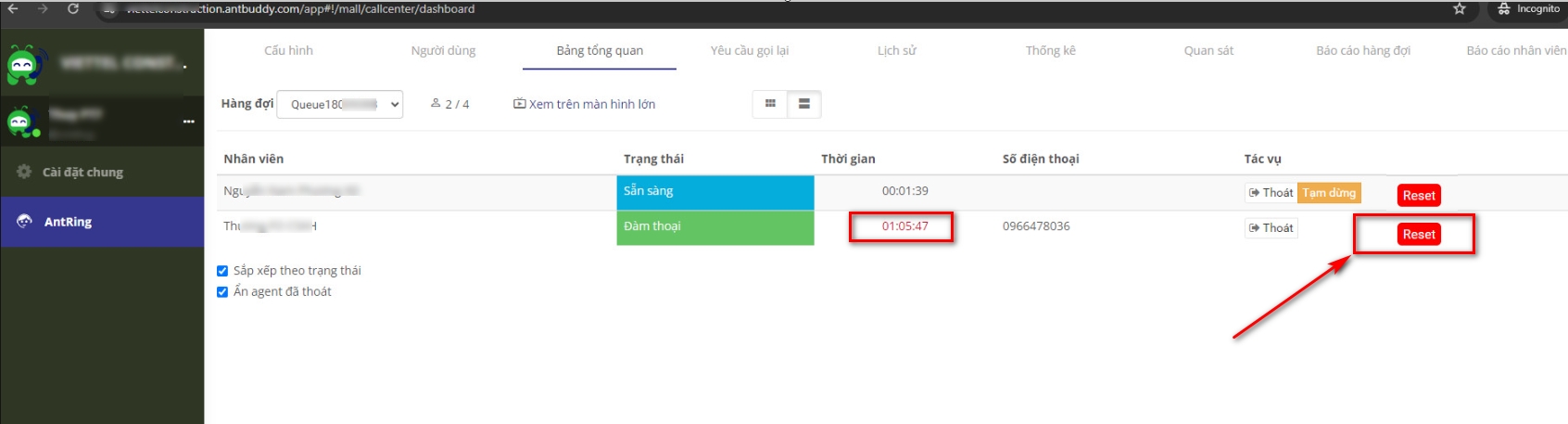
3. Không thể truy cập microphone
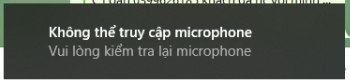
Để thực hiện cuộc gọi, cần kết nối các thiết bị tai nghe để nghe gọi. Trường hợp không thể truy cập vào microphone, ứng dụng sẽ bật thông báo “Không thể truy cập microphone”.
Thực hiện kiểm tra kết nối tai nghe với máy tính, có thể ngắt kết nối và kết nối lại sau đó thử thực hiện lại cuộc gọi. Trường hợp vẫn bị tình huống trên, liên hệ IT hoặc AntBuddy để được hỗ trợ.
Có thể tự test trước với các ứng dụng khác như zalo, youtube để kiểm tra xem tai nghe đã được kết nối với máy tính thành công chưa.Nếu các ứng dụng đều ko nhận được thì thì thử rút tai nghe và cắm lại, thử với các cổng cắm có trên máy tính hoặc thử đổi 1 tai nghe mới.
4. Không bấm trả lời cuộc gọi được
Trường hợp đặt Callbar ở bên phải màn hình hoặc ẩn xuống bằng nút
 , khi cuộc gọi đến các thông báo đẩy lên có thể che khuất dẫn đến không bấm nút trả lời cuộc gọi được. Do đó, nên đặt Callbar ở giữa màn hình và ẩn xuống bằng cách ấn nút
, khi cuộc gọi đến các thông báo đẩy lên có thể che khuất dẫn đến không bấm nút trả lời cuộc gọi được. Do đó, nên đặt Callbar ở giữa màn hình và ẩn xuống bằng cách ấn nút  .
.Trong một số tình huống khi Callbar bật lên, người dùng đang xử lý trên một ứng dụng khác nên cần phải bấm 2 lần vào Callbar để nhận cuộc gọi (lần 1 để hệ điều hành tập trung vào ứng dụng Callbar, lần 2 để thực hiện nhận cuộc gọi).
Đặt Callbar ở giữa màn hình để tránh các thông báo đẩy của hệ thống làm che mất một phần của Callbar dẫn đến không thể bấm tiếp nhận cuộc gọi được
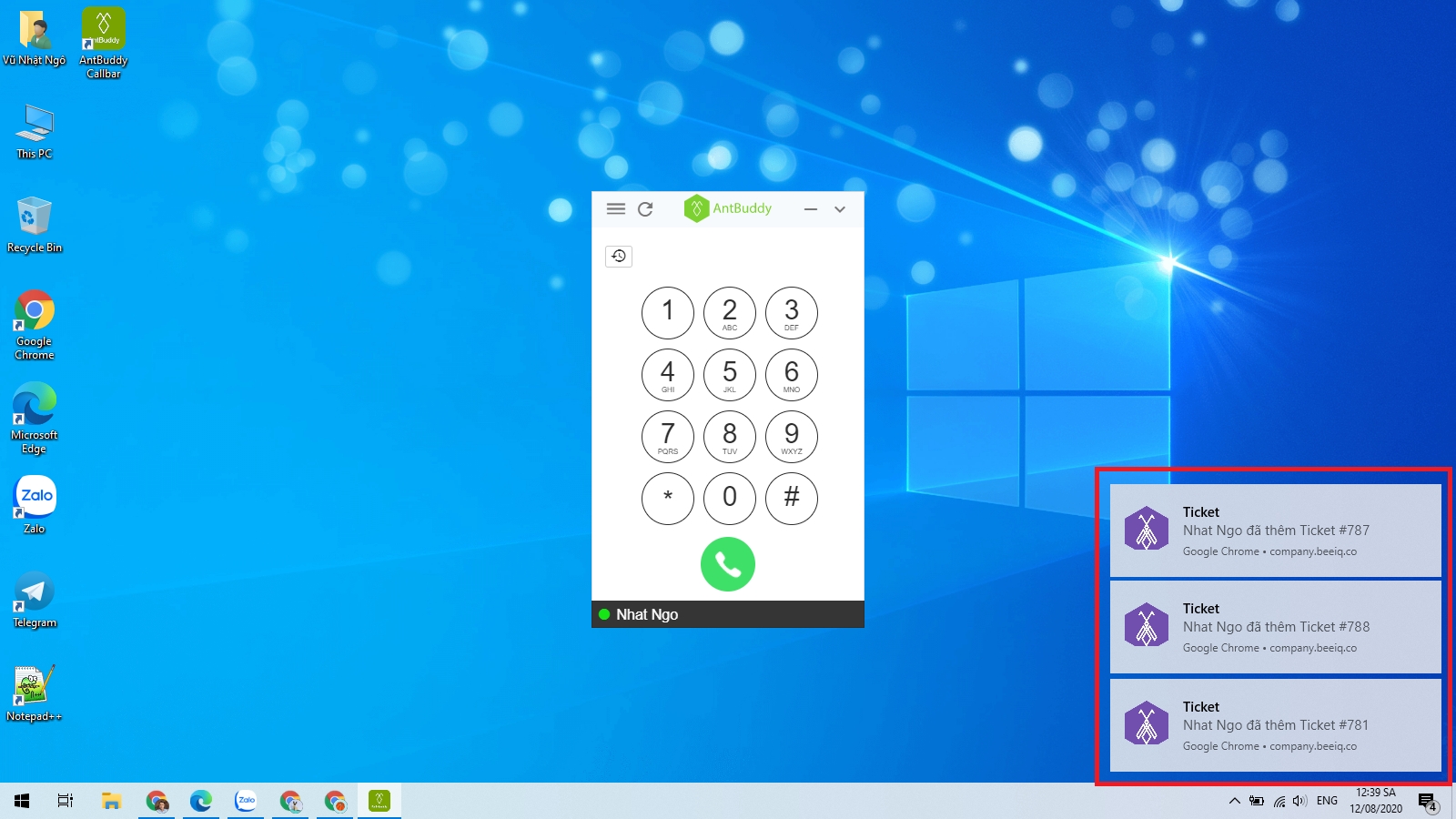
5. Cuộc gọi không rõ tiếng.
Trong lúc gọi ra hay nhận cuộc gọi vào thỉnh thoảng bị tình trạng phía khách hàng không nghe rõ tiếng nhân viên nói, có thể do các nguyên nhân sau:
Kết nối mạng của nhân viên không ổn định, wifi tín hiệu kém hoặc máy tính mở quá nhiều tác vụ cùng một lúc ⇒ Tắt bớt các ứng dụng không dùng và Ưu tiên dùng dây cáp để tín hiệu tốt hơn.
Máy tính có cài Avast Antivirus chặn ứng dụng Callbar truy cập microphone⇒ Tắt Antivirus và thử lại. Tương tự với các phần mềm Antivirus khác như Trend Micro, Kaspersky … Báo IT hỗ trợ nếu không tự thao tác được.
Máy tính dùng tai nghe có jack nối, dẫn đến tình trạng lúc nhận được mic lúc không ⇒ Disable các device in/out không dùng.
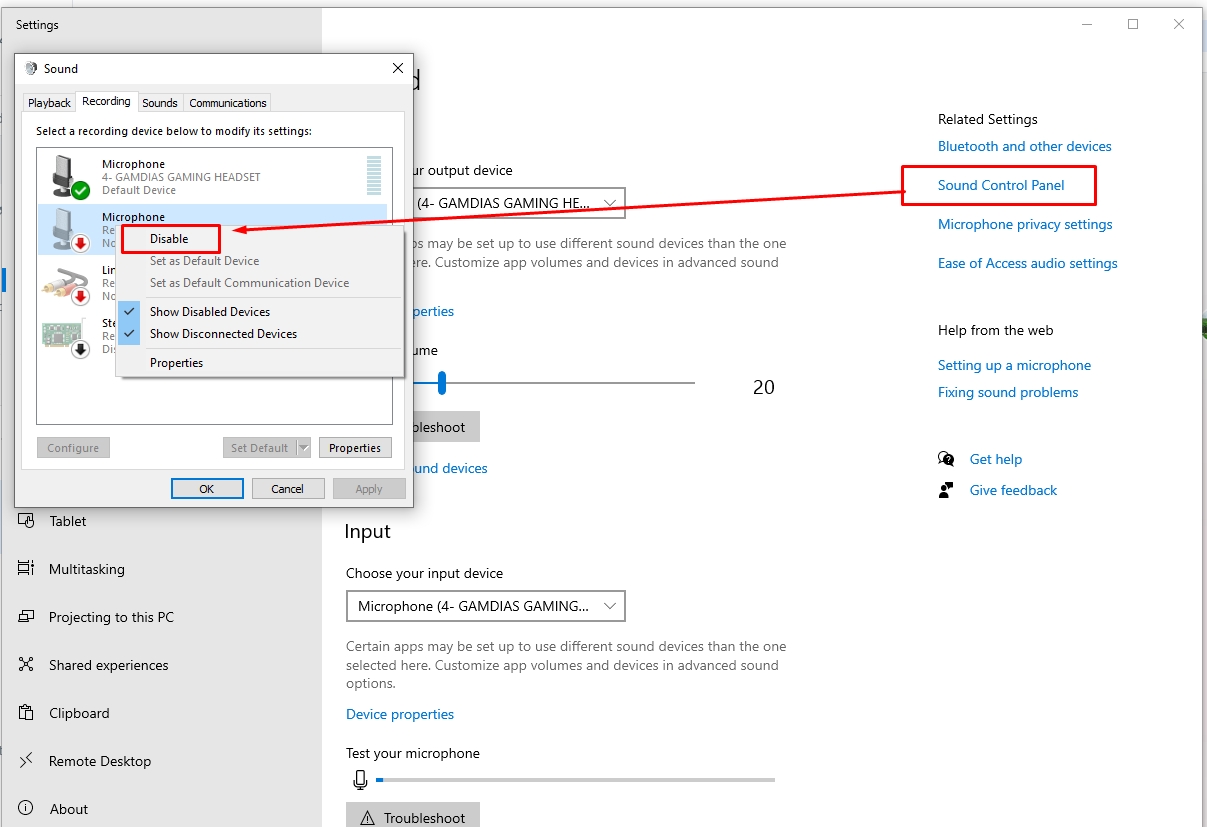
Trường hợp mới tự cài callbar thì liên hệ IT để trust Callbar trong Firewall:
Control Panel\All Control Panel Items\Windows Defender Firewall\Allowed apps

Cài thêm Driver cho tai nghe:
Nếu dùng jabra, nhờ IT cài app này lên để tối ưu cho headset jabra nha: https://www.apac.jabra.com/software-and-services/jabra-direct
Plantronic hub:https://www.poly.com/content/dam/www/software/PlantronicsHubInstaller.exe
Trường hợp dùng tai nghe của điện thoại hoặc các loại tai nghe thường không hỗ trợ lọc tạp âm hoặc dùng loa ngoài của Lap thì thử TẮT chế độ Lọc âm trên phần Cài đặt của Callbar như hình:
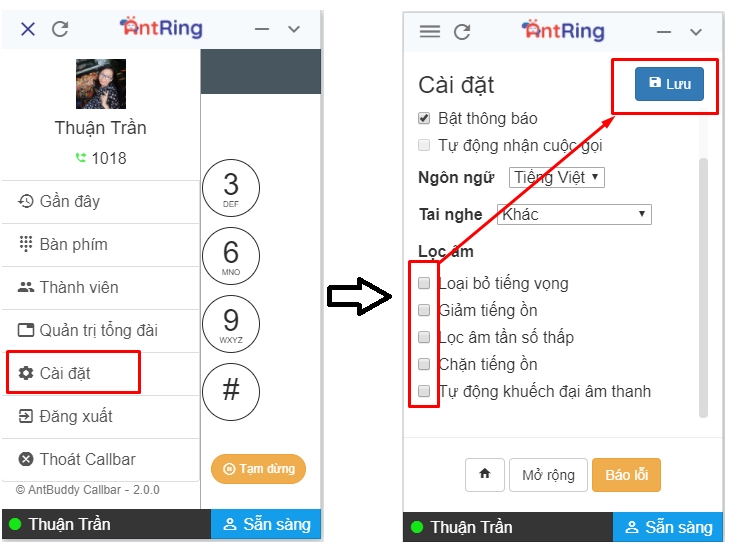
Các trường hợp không nghe tiếng khách hàng hoặc chỉ nghe nhạc ⇒Báo Quản lý kiểm tra ghi âm cuộc gọi, nếu ghi âm không thu được tiếng khách hàng thì do khách không nói, Nhạc nghe được có thể là do khách bấm Hold cuộc gọi.
Các trường hợp khác có thể liên quan đến Ram máy tính bị đầy (biểu hiện cụ thể mở callbar load lâu ,thao tác trên máy tính bị chậm, báo lỗi như hình bên dưới)==> báo IT kiểm tra
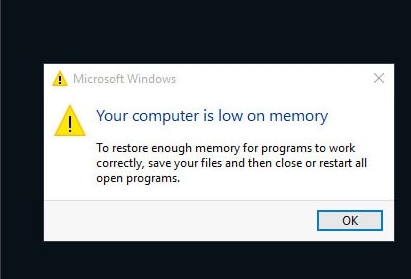
Lỗi mạng ⇒ Nếu dùng wifi thì reset modem mạng(Rút dây cắm modem và chờ 30s rồi cắm lại) hoặc dùng wifi từ điện thoại 3G/4G.Nếu đang dùng mạng từ điện thoại thì Reset lại điện thoại phát mạng
Last updated